Windows 10で欠落しているデフォルトの電源プランを復元する方法

このガイドでは、Windows 10でデフォルトの電源プラン(バランス、高パフォーマンス、省電力)を復元する方法を詳しく解説します。
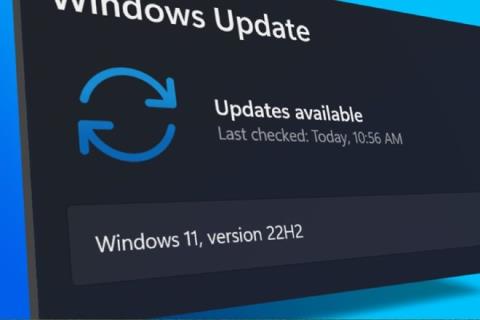
Windows 11 22H2更新プログラムのダウンロードで行き詰まった場合は、LuckyTemplates によるこの記事が問題の解決に役立ちます。
ごくまれに、Windows 更新プログラムのダウンロードまたはインストールのプロセスが停止し、まったく進まないことがあります。多くの場合、40%、70%、最悪の場合は 99% で行き詰まってしまいます。これは非常に厄介な問題であり、これを修正するには、以下の解決策を参照してください。
Windows 11 22H2 の読み込み中に 0 または 100% でスタックする原因はいくつかあります。問題は、インターネット接続、ストレージ容量の不足、またはファイアウォール ソフトウェアの影響にある可能性があります...
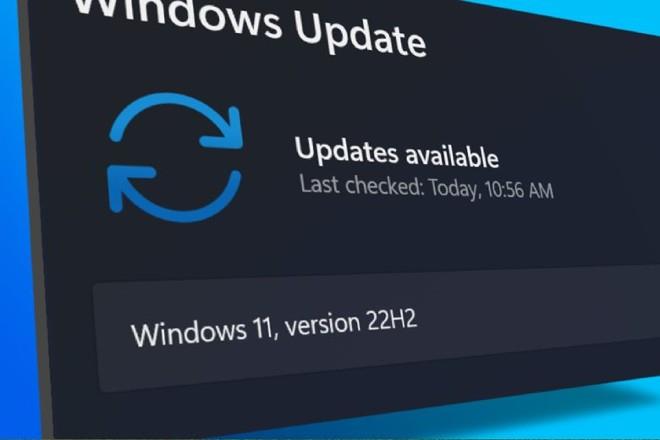
Windows 11 22H2 の読み込みエラーが 0 または 100% でスタックする問題を修正する方法
1. Windows Update トラブルシューテ��ング ツールを実行します。
まず最初に試してほしいのは、組み込みの Windows Update トラブルシューティング ツールを実行することです。 Windows のダウンロードおよびインストール中に問題を発見するのに役立ちます。
このツールを実行するには、 [設定] > [システム] > [トラブルシューティング] > [その他のトラブルシューティング]に移動し、 [Windows Update] オプションの横にある[実行]ボタンをクリックする必要があります。 Windows Update トラブルシューティング ツールは、オペレーティング システムの更新関連の問題の診断を開始します。問題が見つかった場合は、自動的に修正されます。
2. Windows Updateのキャッシュを削除する
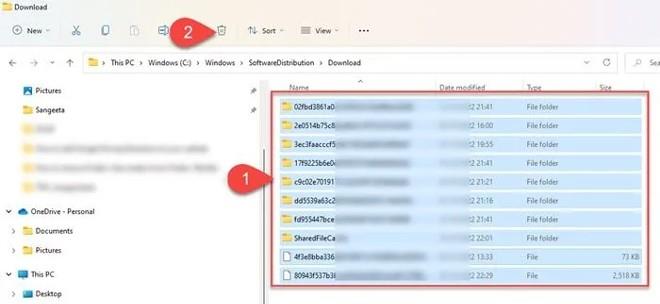
Windows Update キャッシュをクリアすると、Windows Update が更新プログラムのダウンロード中に停止する Windows 11/10 更新エラーの修正にも役立ちます。
Windows Update キャッシュを削除するには、まず Windows Update サービスを停止し、次に Software Distribution フォルダー内のすべてのコンテンツを削除して、サービスを再起動する必要があります。
3. Windows モジュール インストーラー サービスを有効にする
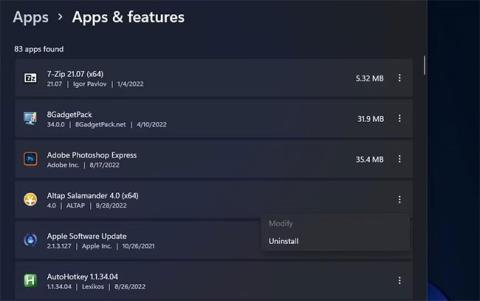
Windows モジュール インストーラー (WMIW) とも呼ばれる Windows モジュール インストーラーは、必要な更新プログラムを自動的に確認し、Windows 11/Windows コンピューターにインストールする機能を備えたコア Microsoft コンポーネントです。 Windows モジュール インストーラーが無効になっている場合、更新プログラムのインストールに問題が発生します。
4. Windows 11 インストール アシスタントを使用してアップデートをダウンロードします。
Windows 11 インストール アシスタントは、Windows の機能更新プログラムをインストールできる数多くの方法の 1 つです。システムがアップデートを受信していない場合、またはアップデートのダウンロードが停止している場合は、インストール アシスタントを使用して問題を解決できます。
Microsoft のソフトウェア ダウンロード ページからインストール アシスタントをダウンロードする必要があります。ダウンロード後、実行可能ファイルをダブルクリックしてプログラムを実行します。[同意してインストール]ボタンをクリックし、インストール アシスタントによるデバイスへの機能更新のインストールに同意します。「今すぐ再起動」ボタンをクリックしてアップデートのインストールを完了します。
5. メディア作成ツールを使用して ISO ファイルをダウンロードします。
最後に、メディア作成ツールを使用して、Windows 更新プログラムのインストール ファイルを ISO 形式でダウンロードし、インストールできます。
Windows 11 の読み込みが 100% で止まってしまうのはなぜですか?
100% でスタックするのは Windows の更新時によくある問題で、数時間待っても何も起こりません。ほとんどの場合、その理由は電源の問題またはインターネット接続の問題である可能性があります。その他の理由としては、RAM エラー、ダウンロード ファイルの破損、またはアップデートのインストールをブロックしているファイアウォール ソフトウェアが考えられます。
Windows 11 アップデートが停止している場合はどうすればよいですか?
Windows 11 の機能更新プログラムのダウンロード中にスタックした場合は、別のインターネット ネットワークに接続するか、ファイアウォールを一時的に無効にして、エラーが解決されるかどうかを確認してください。そうでない場合は、Windows Update トラブルシューティング ツールを実行し、Windows モジュール インストーラーをアクティブ化し、Windows Update キャッシュをクリアしてみてください。また、DISM ツールを実行して、破損した更新システム ファイルを修正してみることもできます。
このガイドでは、Windows 10でデフォルトの電源プラン(バランス、高パフォーマンス、省電力)を復元する方法を詳しく解説します。
仮想化を有効にするには、まず BIOS に移動し、BIOS 設定内から仮想化を有効にする必要があります。仮想化を使用することで、BlueStacks 5 のパフォーマンスが大幅に向上します。
WiFi 接続に接続するときにドライバーが切断されるエラーを修正する方法を解説します。
DIR コマンドは、特定のフォルダーに含まれるすべてのファイルとサブフォルダーを一覧表示する強力なコマンド プロンプト コマンドです。 Windows での DIR コマンドの使用方法を詳しく見てみましょう。
ソフトウェアなしで Windows 10 アプリをバックアップし、データを保護する方法を説明します。
Windows のローカル グループ ポリシー エディターを使用して、通知履歴の削除やアカウントロックの設定を行う方法を説明します。
重要なリソースを簡単に監視及び管理できる<strong>IP監視</strong>ソフトウェアがあります。これらのツールは、ネットワーク、インターフェイス、アプリケーションのトラフィックをシームレスに確認、分析、管理します。
AxCrypt は、データの暗号化に特化した優れたソフトウェアであり、特にデータ セキュリティに優れています。
システムフォントのサイズを変更する方法は、Windows 10のユーザーにとって非常に便利です。
最近、Windows 10にアップデートした後、機内モードをオフにできない問題について多くのユーザーから苦情が寄せられています。この記事では、Windows 10で機内モードをオフにできない問題を解決する方法を説明します。








